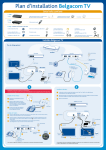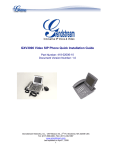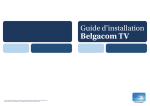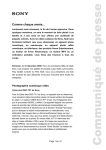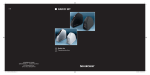Download Belgacom Maestro 9000 BELGACOM Maestro™ 9000 Mode d`emploi
Transcript
Belgacom Maestro 9000 Belgacom Videotelephony – Belgacom Maestro 9000 v2.0 BELGACOM NV/SA BELGACOM Maestro™ 9000 Mode d’emploi 1 Belgacom Maestro 9000 Table des matières 1. Introduction 3 2. Aperçu du Belgacom Maestro 9000 3 2.1. Vue avant/côté du vidéotéléphone 2.2. Vue arrière du vidéotéléphone 3 3 3. L’écran LCD et les icônes 4 4. Le clavier du vidéotéléphone 5 4.1. Les touches menu 5. Installation du Maestro 9000 5.1. Le câblage 5.2. Schéma de câblage 6. Configuration du vidéotéléphone 6.1. Configuration via l’interface web intégrée 6.2. Configuration via le clavier 7. Utilisation du Maestro 9000 7.1. 7.2. 7.3. 7.4. 7.5. Initier un appel Recevoir un appel Faire un double appel ou mettre quelqu’un en attente Ajouter un numéro de téléphone au carnet d’adresse Modifier un numéro/un nom du carnet d’adresse 6 8 8 9 10 10 17 24 24 24 24 25 25 8. Informations relatives à l'environnement 27 9. Conditions de garantie 27 10. Declaration de conformité 27 BELGACOM NV/SA BELGACOM Maestro™ 9000 Mode d’emploi 2 Belgacom Maestro 9000 1. Introduction Afin d’utiliser et de configurer le Belgacom Maestro 9000 vous devez disposer des éléments suivants: - Un numéro I-Talk existant et fonctionnel : afin de pouvoir bénéficier de I-Talk vous devez disposer d’une connection à large bande Belgacom, d’un modem multiservice et d’un abonnement I-Talk. o o - Si vous ne disposez pas encore d’un de ces éléments veuillez contacter votre point de vente Belgacom local ou veuillez consulter le site web suivant: www.belgacom.be/i-talk. Vous retrouverez plus d’informations concernant la configuration de votre numéro ITalk sur ce site web: www.belgacom.be/i-talksupport . Le numéro de téléphone I-Talk pour votre Belgacom Maestro 9000 et le mot de passe pour ce numéro I-Talk. Un port LAN libre sur le modem multiservice (LAN1 ou LAN2). Si vous manquez des ports LAN libres sur votre modem multiservice il est conseillé de brancher un HUB Ethernet. Un PC connecté au modem multiservice (câblé ou en mode sans fil) pour configurer le Belgacom Maestro 9000. 2. Aperçu du Belgacom Maestro 9000 2.1. Vue avant/côté du vidéotéléphone 2.2. Vue arrière du vidéotéléphone 1 1. 2. 2 3 4 5 6 PC : Port Ethernet (Switch) vers un PC (facultatif) ou vers le modem multiservice LAN : Port Ethernet LAN (vers modem multiservice, sauf si 1 est déjà connecté au modem) BELGACOM NV/SA BELGACOM Maestro™ 9000 Mode d’emploi 3 Belgacom Maestro 9000 3. 4. 5. 6. Deux ports USB Port d’alimentation 12V Sortie RCA (pour connexion vers un téléviseur p.ex.) Sortie casque (headset) 2,5 mm 3. L’écran LCD et les icônes Ci-dessous vous avez un aperçu des icônes qui peuvent apparaître sur l’écran LCD. Icône 1 2 Définition icône écran LCD Statut de la connectivité 1. Fixe + rempli (couleur blanche): connecté au serveur SIP/ adresse IP obtenue 2. Clignotant (de blanc à rouge): aucune connexion physique (réseau) n’est disponible 2. Fixe (couleur rouge) + vide: connecté au réseau mais pas enregistré sur le serveur I-Talk. Statut téléphone Apparaît à l’écran lorsque le combiné est décroché N’apparaît pas à l’écran lorsque le combiné est raccroché Haut-parleur Clignote lorsque le téléphone sonne ou lors d’un appel entrant Eteint lorsque le haut-parleur est désactive Allumé lorsque le haut-parleur est activé Volume du combiné, de la sonnerie du téléphone et du haut-parleur. Appel manqué. Cette icône apparaît lorsque vous avez manqué un appel. Le chiffre indique le nombre d’appels manqués. Horloge temps-réel. Se synchronise avec l’internet time server. Numéro de téléphone BELGACOM NV/SA BELGACOM Maestro™ 9000 Mode d’emploi 4 Belgacom Maestro 9000 Adresse IP du vidéotéléphone. Elle est variable. Mute : clignote lorsque la fonction mute est activée. 4. Le clavier du vidéotéléphone BELGACOM NV/SA BELGACOM Maestro™ 9000 Mode d’emploi 5 Belgacom Maestro 9000 4.1. Les touches menu LINE1- LINE 3 HAUT 1. Ligne 1, 2 et 3. Il est possible de configurer un numéro I-Talk différent pour chacune de ces touches (Pour le moment il est uniquement possible de disposer de deux numéros I-Talk) Utilisez ce bouton pour: 1. 2. 3. BAS sélectionner le point suivant dans le menu lorsque l’appareil est en mode « configuration clavier ». augmenter le volume du combiné/haut-parleur pendant l’utilisation de l’appareil. augmenter le volume de la sonnerie du téléphone lorsque l’appareil n’est pas utilisé. Utilisez ce bouton pour: 1. 2. 3. sélectionner le point précédent dans le menu lorsque l’appareil est en mode « configuration clavier ». diminuer le volume du combiné/haut-parleur pendant l’utilisation de l’appareil. diminuer le volume de la sonnerie du téléphone lorsque l’appareil n’est pas utilisé. GAUCHE Déplacer le curseur vers la gauche. DROITE 1. 2. Déplacer le curseur vers la droite. Permet de visualiser le menu l’appareil n’est pas utilisé. 1. Donne accès au « menu de configuration clavier » lorsque l’appareil n’est pas en service. Sert en tant que bouton ENTER lorsque l’appareil est en mode « configuration clavier ». OK TRNF CONF 2. Bouton TRANSFER. numéro. Historique d’appels Permet de transférer un appel actif lorsque vers un autre Appuyez sur le bouton CONF pour inviter un appelé ou un appelant dans une conversation à plusieurs. (conférence à trois). Appuyez sur ce bouton pour réceptionner des (vidéo) voicemails (cette fonction n’est pas disponible pour le moment). MESSAGE BLOCAGE VIDEO BELGACOM NV/SA Ce bouton permet de désactiver/activer la fonction caméra. Lorsque vous appuyez sur ce bouton une icône clignotera sur l’écran LCD et le Maestro 9000 fonctionnera comme un téléphone ordinaire. Appuyez une deuxième fois pour réactiver la fonction caméra. BELGACOM Maestro™ 9000 Mode d’emploi 6 Belgacom Maestro 9000 Utilisez ce bouton: 1. 2. BLOCAGE AUDIO 3. 4. pour couper le microphone pendant un appel (mute). en tant que bouton DELETE lorsque vous désirez utiliser la « configuration clavier ». Pour effacer un symbole (une lettre ou un chiffre) dans les champs du menu, veuillez placer le curseur devant le symbole puis appuyez sur le bouton (utilisez les flèches du clavier pour déplacer le curseur). pour activer ou désactiver la fonction « ne pas déranger » lorsque l’appareil n’est pas utilisé. Lors de la réception d’un appel le Maestro 9000 ne sonnera pas. Si vous disposez de la fonction messagerie elle sera automatiquement activée. pour refuser un appel entrant lorsque le Maestro 9000 sonne. (l’appelant est automatiquement envoyé vers la messagerie si cette option est active). Utilisez ce bouton: 1. 2. IMAGE DANS IMAGE pour vous visualiser (caméra) vous-même lorsque l’appareil n’est pas utilisé. pour modifier l’image à l’écran ; ainsi vous pouvez afficher uniquement votre interlocuteur, afficher votre interlocuteur et vousmême dans deux écrans différents ou uniquement vous-même (continuez à appuyer sur le bouton pour ce faire). Le carnet d’adresse du Maestro 9000. CARNET D’ADRESSE Utilisez ce bouton pour activer ou désactiver la fonction « mains-libres » HAUT-PARLEUR HOLD Ce bouton permet de mettre un appel en attente. Pour désactiver cette fonction veuillez appuyer sur le bouton « LINE » clignotant. Utilisez ce bouton pour : 1. 2. SEND BELGACOM NV/SA 3. appeler un nouveau numéro (après introduction) recomposer automatiquement le dernier numéro appelé par défaut, lors de l’introduction d’un numéro le Maestro 9000 attend 4 secondes avant d’effectuer l’appel. En appuyant sur le bouton SEND après la composition d’un numéro le Maestro 9000 envoie l’appel immédiatement. BELGACOM Maestro™ 9000 Mode d’emploi 7 Belgacom Maestro 9000 5. Installation du Maestro 9000 Ci-dessous vous retrouverez une description du câblage du Maestro 9000. Nous supposons que vous branchez votre vidéotéléphone sur une configuration I-Talk existante et fonctionnelle. 5.1. Le câblage Dans le chapitre 5.2 (page suivante) vous retrouverez un schéma de câblage qui peut vous aider à exécuter les étapes décrites ci dessous. L’installation nécessite l’assemblage des parties composant l’appareil contenues dans la boîte. Procéder de la manière suivante: Introduire une des extrémités du câble spiralé dans le connecteur du combiné et introduire l’autre extrémité dans la petite prise située sur la gauche de l'appareil. Assurez-vous que le modem multiservice et le Maestro 9000 sont sous tension. L’icône connectivité chapitre 3). clignote (de blanc à rouge) sur l’écran LCD (voir également le Connectez le port LAN (port network) du vidéotéléphone sur le port LAN 1 ou LAN 2 de votre modem multiservice à l’aide du câble réseau fourni. L’icône connectivité est fixe (rouge) sur l’écran et n’est pas rempli (blanc). Une fois connecté le vidéotéléphone reçoit une adresse IP de la part du modem. Vous verrez apparaître cette adresse sur l’écran LCD dès que c’est le cas. Le vidéotéléphone va maintenant recevoir une adresse IP du routeur. Cette adresse apparaît à l’écran et sera utilisée pour configurer l’appareil. (voir chapitre 6.1). Exemple : dans lequel 188 peut être différent. Une fois que le vidéotéléphone est connecté au modem, il va chercher immédiatement via Internet si une nouvelle version du software et un fichier de configuration sont disponibles. La procédure peut durer jusqu’à près de 5 minutes suivant le nombre d’étapes. Assurez-vous que l’alimentation du vidéotéléphone ne soit pas débranchée durant les mises-à-jour. Des images s’affichent alternativement sur l’écran LCD ; attendez que l’écran LCD montre durant au moins 10 sec. l’information standard avec l’horloge, l’adresse IP et l’icône connectivité avant d’utiliser le clavier et le combiné. Le vidéotéléphone est prêt à être configuré, il y a trois manières différentes: Automatique, si Belgacom connait le numéro d’I-talk et l’addresse MAC de l’appareil. Via l’interface web intégrée (PC requis) Via le clavier Ces deux manières manuel sont décrites dans le chapitre 6. BELGACOM NV/SA BELGACOM Maestro™ 9000 Mode d’emploi 8 Belgacom Maestro 9000 5.2. Schéma de câblage Câblage existant éventuel Nouveau câblage Câblage facultatif Arrière du vidéotéléphone BELGACOM NV/SA BELGACOM Maestro™ 9000 Mode d’emploi 9 Belgacom Maestro 9000 6. Configuration du vidéotéléphone Il est possible de configurer le Maestro 9000 de deux manières différentes : ou bien via l’interface web intégrée si vous connectez un PC avec le Maestro 9000 ou bien en utilisant le clavier de l’appareil. 6.1. Configuration via l’interface web intégrée Les écrans affichés ci-dessous peuvent différer de la réalité. 1. Ouvrez le navigateur de votre PC et introduisez l’adresse IP du vidéotéléphone qui apparaît sur l’écran LCD dans la barre d’adresse du browser. 2. La page web du vidéotéléphone s’ouvre et vous demande d’introduire un mot de passe. Tapez admin puis cliquez sur Login. BELGACOM NV/SA BELGACOM Maestro™ 9000 Mode d’emploi 10 Belgacom Maestro 9000 3. Vous atteignez maintenant la page advanced settings. C'est ici que vous configurez l'interface du Maestro 9000 en langue française. C'est la seule chose à modifier sur cette page. Pour ce faire, introduisez FR dans le dernier champ de cette page et si nécessaire sélectionnez Second Language au lieu de English. BELGACOM NV/SA BELGACOM Maestro™ 9000 Mode d’emploi 11 Belgacom Maestro 9000 Advanced settings (suite) BELGACOM NV/SA BELGACOM Maestro™ 9000 Mode d’emploi 12 Belgacom Maestro 9000 4. Afin de sauver toutes les modifications veuillez cliquer sur Update. La page suivante apparaît: Si ce n’est pas le cas, les modifications apportées n’ont pas étés enregistrés. Veuillez réintroduire vos données sous Advanced settings comme décrit ci-dessus. 5. Cliquez sur Reboot afin d’activer les modifications apportées. La page suivante apparaît: Attendez que l’appareil ait redémarré avant de fermer votre navigateur*. 6. Après environ une minute, recommencez la procédure de login telle que décrite ci-dessus. Lorsque l'écran de configuration des paramètres avancés apparaît, cliquez sur compte 1 en haut de la page pour lancer la configuration de l'appareil pour votre premier numéro I-Talk. Si vous disposez de deux numéros I-Talk pour lesquels vous souhaitez bénéficier d'un service de vidéotéléphonie, répétez les instructions fournies ci-dessous pour l'Compte 2 (2e numéro I-Talk). BELGACOM NV/SA BELGACOM Maestro™ 9000 Mode d’emploi 13 Belgacom Maestro 9000 Dans cet écran vous devez introduire les paramètres suivants (attention aux erreurs de frappe) : Compte Actif Doit être Oui Nom du compte Votre numéro de téléphone I-Talk (p.ex. 021234567) Serveur SIP ims.belgacom.be (en minuscules) Procuration en partance ims.belgacom.be (en minuscules) Doit être du format "[email protected]" (Y=1,2,3,4,5) ([email protected]), Numéro d’appel I-Talk ou VoIP Numéro d'identification I-Talk ou VoIP Votre numéro de téléphone en remplaçant le premier chiffre par PhoneY_32 (où Y = 1 à 5) (p.ex.Phone1_3221234567). Mot de passe I-Talk ou VoIP Le mot de passe de votre abonnement I-Talk* Nom Votre numéro de téléphone I-Talk (facultatif, si vous désirez afficher ceci à l’écran) * Si vous ne connaissez plus votre mot de passe ou vous veuillez en générer un nouveau en reconfigurant I-Talk, vous devez générer un nouveau mot de passe dans les e-Services. Allez dans e-services > Téléphonie > sélectionnez le numéro I-Talk > sélectionnez « gestion de ma Videotalk » > « gérer ma configuration Videotalk » -Attention : en faisant ceci vous serez obligé de reconfigurer votre I-Talk existant (modem multiservice). Vous retrouverez plus d’informations à ce sujet sur la page www.belgacom.be/i-talksupport. Copiez/collez ce dernier dans le champ « mot de passe I-Talk » dans l’interface web de votre vidéotéléphone. Conservez ce mot de passe afin de le retrouver facilement lorsque vous en avez besoin dans le future. BELGACOM NV/SA BELGACOM Maestro™ 9000 Mode d’emploi 14 Belgacom Maestro 9000 Paramètres Compte 1 (suite) 7. Afin de sauver toutes les modifications veuillez cliquer sur Mise-à-jour. La page suivante apparaît: BELGACOM NV/SA BELGACOM Maestro™ 9000 Mode d’emploi 15 Belgacom Maestro 9000 Si ce n’est pas le cas, les modifications apportées n’ont pas étés enregistrés. Veuillez réintroduire vos données sous Compte 1 comme décrit ci-dessus. 8. Cliquez sur Redémarrer afin d’activer les modifications apportées. La page suivante apparaît: Attendez que l’appareil ait redémarré avant de fermer votre navigateur*. Lorsque le vidéotéléphone a redémarré vous pouvez vérifier si l’installation est un succès. L’icône connectivité est allumé fixe après quelques secondes et elle est remplie. *Attention: si l’icône connectivité n’apparaît pas comme indiqué ci-dessus il y a probablement une erreur dans la configuration. Revérifiez les paramètres en cliquant sur « Cliquez pour reconnecter » dans votre navigateur. BELGACOM NV/SA BELGACOM Maestro™ 9000 Mode d’emploi 16 Belgacom Maestro 9000 6.2. Configuration via le clavier La première étape consiste à choisir le français comme langue pour l'interface. Appuyez sur la touche ok. Sélectionnez Preference à l'aide des flèches et appuyez une deuxième fois sur ok pour ouvrir le menu. Sélectionnez « Display Language » et appuyez sur OK. Sélectionnez Secondary Language et appuyez sur OK. Sélectionnez ensuite Language file postfix. Appuyez alors sur la flèche droite pour placer le curseur dans le champ d'introduction et entrez "FR" pour le français ou "NL" pour le néerlandais. BELGACOM NV/SA BELGACOM Maestro™ 9000 Mode d’emploi 17 Belgacom Maestro 9000 Appuyez alors deux fois sur OK pour sauvegarder. Appuyez deux fois sur la flèche gauche afin de revenir au menu principal et sélectionnez "Reboot". Le Maestro 9000 redémarrera et demandera le fichier de langue au serveur. A la fin du processus, l'écran et l'interface WEB de configuration seront dans la langue choisie. Il reste alors à configurer les paramètres I-Talk du Maestro 9000. Appuyez sur la touche ok. Appuyez une deuxième fois sur ok pour ouvrir le menu Configuration. Sélectionnez Réseaux puis appuyez sur la touche ok. BELGACOM NV/SA BELGACOM Maestro™ 9000 Mode d’emploi 18 Belgacom Maestro 9000 Une liste à choix multiples s’affiche. Sélectionnez Adresse IP dynamique (DHCP/PPPoE) et appuyez sur la touche ok. Vous retournez automatiquement vers le menu précédent. Sélectionnez SIP avec les flèches sur le clavier puis appuyez sur la touche ok. Appuyez encore une fois sur ok pour configurer les paramètres SIP Proxy. BELGACOM NV/SA BELGACOM Maestro™ 9000 Mode d’emploi 19 Belgacom Maestro 9000 Une fenêtre pop-up apparaît. Appuyez une fois sur la flèche vers le haut. Le curseur se trouve maintenant dans le champ d’introduction. Introduisez ims.belgacom.be à l’aide du clavier puis appuyez sur ok. Le bouton OK est sélectionné. Appuyez une fois de plus sur la touche ok du clavier. Vous retournez vers le menu SIP. Points d’attention lors de l’utilisation du clavier: – – – Lorsque vous désirez introduire un symbole (lettre ou chiffre) le chiffre correspondant à la touche apparaît en premier. Ensuite les lettres en majuscules suivi par les lettres en minuscules. Exemple : la touche 2: 2 – A – B – C – a – b – c Afin d’introduire la lettre b en minuscules vous devez appuyer 6 fois sur la touche 2. Lorsque vous désirez effacer un symbole (une lettre ou un chiffre) dans les champs du menu veuillez placer le curseur devant le symbole puis appuyez sur le bouton MUTE/DEL (voir chapitre 3) (utilisez les flèches du clavier pour déplacer le curseur). Vous pouvez également faire ceci pour plusieurs caractères en même temps. La touche * correspond à un point, la touche # correspond à deux-points. Appuyez une fois sur la flèche vers le bas afin de sélectionner Outbound Proxy puis appuyez sur la touche ok. Introduisez ims.belgacom.be de la même façon que l’étape précédente. Lorsque vous revenez dans le menu SIP, sélectionnez Numéro d’appel I-Talk puis appuyez sur le bouton ok. BELGACOM NV/SA BELGACOM Maestro™ 9000 Mode d’emploi 20 Belgacom Maestro 9000 Appuyez une fois sur la flèche vers le haut. Le curseur se trouve maintenant dans le champ d’introduction. Introduisez votre numéro I-Talk dans le champ puis appuyez sur la touche ok. Sélectionnez Login I-Talk dans le menu SIP puis appuyez sur la touche ok. Appuyez une fois sur la flèche vers le haut. Le curseur se trouve maintenant dans le champ d’introduction. Introduisez votre numéro de téléphone en remplaçant le premier chiffre par PhoneY_32 (où Y = 1 à 5) (p.ex. Phone1_3221234567) puis appuyez sur ok. BELGACOM NV/SA BELGACOM Maestro™ 9000 Mode d’emploi 21 Belgacom Maestro 9000 Sélectionnez Mot de passe I-Talk dans le menu SIP puis appuyez sur ok. Appuyez une fois sur la flèche vers le haut. Le curseur se trouve maintenant dans le champ d’introduction. Introduisez votre mot de passe I-Talk dans le pop-up (veuillez respecter les majuscules/minuscules) puis appuyez sur ok. * Si vous ne connaissez plus votre mot de passe ou vous veuillez en générer un nouveau en reconfigurant I-Talk, vous devez générer un nouveau mot de passe dans les e-Services. Allez dans e-services > Téléphonie > sélectionnez le numéro I-Talk > sélectionnez « gestion de ma Videotalk » > « gérer ma configuration Videotalk » -Attention : en faisant ceci vous serez obligé de reconfigurer votre I-Talk existant (modem multiservice). Vous retrouverez plus d’informations à ce sujet sur la page www.belgacom.be/i-talksupport. Copiez/collez ce dernier dans le champ « mot de passe I-Talk » dans l’interface web de votre vidéotéléphone. Conservez ce mot de passe afin de le retrouver facilement lorsque vous en avez besoin dans le future. BELGACOM NV/SA BELGACOM Maestro™ 9000 Mode d’emploi 22 Belgacom Maestro 9000 Vous venez de compléter le menu SIP. Il est important d’enregistrer les modifications apportées. Pour ceci, sélectionnez l’option Sauvegarder dans le menu SIP puis appuyez sur la touche ok. Vous allez automatiquement retourner dans le menu Configuration. Appuyez deux fois sur la flèche vers la gauche afin de quitter le menu de configuration (ou bien vous sélectionnez Retour, ensuite ok, puis Sortir et de nouveau ok). Vous êtes prêt pour effectuer vos premiers appels. BELGACOM NV/SA BELGACOM Maestro™ 9000 Mode d’emploi 23 Belgacom Maestro 9000 7. Utilisation du Maestro 9000 Avant d’utiliser le Maestro 9000 il est important de positionner l’appareil de manière appropriée pour optimiser la qualité de l’image. Evitez la projection de lumière directement sur l’écran LCD comme par exemple dans la direction d’une fenêtre. Sinon il est possible que votre interlocuteur ait des difficultés à bien vous voir lors d’un appel. Il est possible de tester la qualité d’image en appuyant sur le bouton « IMAGE DANS IMAGE » et de vous visualiser vous-même. Pictogramme de la touche image en image. 7.1. Initier un appel Il existe 3 façons d'initier un appel: 1. téléphoner : Décrochez le combiné ou appuyez sur la touche « haut-parleur » ou appuyez sur l’une des touches LINE disponibles (active le haut-parleur). Vous obtenez alors une tonalité et la lumière de la première ligne (LINE1) est rouge. Si vous le souhaitez, sélectionner une autre ligne en appuyant sur une autre touche LINE (numéro I-Talk alternatif). Composez le numéro de téléphone et appuyez sur la touche SEND. 2. recomposer le dernier numéro appelé : Décrochez le combiné ou appuyez sur la touche « haut-parleur » ou appuyez sur l’une des touches LINE disponibles (active le haut-parleur), la lumière correspondante sera rouge. Appuyez sur la touche SEND pour recomposer le dernier numéro appelé. 3. appeler un numéro du carnet d’adresse: Appuyez sur la touche OK pour faire apparaitre le menu principal. Sélectionnez le carnet d’adresse puis le numéro souhaité. Appuyez sur OK pour sélectionner puis OK à nouveau pour initier l’appel. L’appel sera effectué en mode hautparleur avec le profil SIP correspondant. NOTE: • La tonalité d’appel est entendue et le numéro composé s’affiche après avoir décroché le combiné et avoir sélectionné la ligne. Le téléphone attend 4 secondes (par défaut) avant d’envoyer et d’initier l’appel. Appuyer sur la touche “SEND” pour écourter ce délai et initier immédiatement l’appel. 7.2. Recevoir un appel 1. appel entrant unique: Le téléphone sonne en émettant la sonnerie choisie. La lumière du compte correspondant, (LINE) clignote en rouge. Répondez à l’appel en décrochant le combiné ou en appuyant sur la touche « haut-parleur » . 2. appels entrants simultanés : Vous entendez la tonalité de double appel. Les lumières des prochaines lignes disponibles clignoteront en rouge. 7.3. Faire un double appel ou mettre quelqu’un en attente 1. Attente: Mettre un appel en attente en pressant la touche “HOLD”. 2. Reprendre l’appel: Reprendre l’appel en appuyant sur la touche LINE clignotante. 3. Multiples Appels: Mettez automatiquement un appel ACTIF en attente en choisissant une autre ligne disponible pour passer ou recevoir un autre appel. La tonalite de double appel est entendue lorsque la ligne est utilisée et qu’un autre appel est en attente. BELGACOM NV/SA BELGACOM Maestro™ 9000 Mode d’emploi 24 Belgacom Maestro 9000 7.4. Ajouter un numéro de téléphone au carnet d’adresse Vérifiez que le combiné est bien raccroché et que l’écran ci-dessous est visible sur votre téléphone, sinon appuyez le bouton - Image dans image pour obtenir l’image suivante: Appuyez sur le bouton OK pour faire apparaître le menu principal. Sélectionnez le « Carnet d’adresse ». Appuyez sur OK pour confirmer votre sélection. - Vous verrez la liste existante des numéros introduits (alphabétiquement selon les noms) suivie par “Nouvelle entrée”, “Télécharger carnet d’adresse xml” et “Retour”. - Choisissez “Nouvelle entrée” (utilisez pour ce faire les flèches "haut"/"bas"). Et ensuite confirmer en appuyant sur « OK ». Un écran apparaît : - nom = le titre que vous voulez donner à la nouvelle introduction; - numéro = le numéro de téléphone de votre nouvelle introduction - compte= le vidéotéléphone accepte trois accounts (ligne 1, ligne 2 et ligne 3). (Belgacom vous donne la possibilité d’avoir 2 accounts comme vous pouvez disposer de 2 numéros I-Talk) - Sélectionnez “Confirmer ajout” après avoir défini les paramètres cités ci-dessus; - Sélectionnez “Annuler et retour” lorsque vous désirez retourner au menu principal sans sauvegarder vos modifications; 7.5. Modifier un numéro/un nom du carnet d’adresse - Appuyez sur le bouton OK pour faire apparaître le menu principal. Sélectionnez le « carnet d’adresse » et ensuite le nom que vous souhaitez modifier (utilisez pour ce faire les flèches "haut"/"bas"). Appuyez sur OK pour sélectionner. - Sélectionnez le nom que vous souhaitez modifier et appuyez sur OK. Vous pouvez modifier le nom (cf. le chapitre expliquant comment utiliser le clavier pour introduire des caractères alphanumériques). Cliquez ensuite sur OK pour confirmer ou sur ANNULER pour arrêter. BELGACOM NV/SA BELGACOM Maestro™ 9000 Mode d’emploi 25 Belgacom Maestro 9000 - Sélectionnez le numéro de téléphone que vous souhaitez modifier et appuyez sur OK. Vous pouvez modifier le numéro de téléphone (cf. le chapitre expliquant comment utiliser le clavier pour introduire des caractères alphanumériques). Cliquez ensuite sur OK pour confirmer ou sur ANNULER pour arrêter. - Sélectionnez votre numéro de téléphone I-Talk (auquel le nom/numéro de téléphone de votre contact est lié) si vous souhaitez le modifier et appuyez sur OK. Vous pouvez à présent sélectionner un autre de vos numéros I-Talk. Cliquez ensuite sur OK pour confirmer ou sur ANNULER pour arrêter. Pour plus d’informations concernant l’utilisation de votre Belgacom Maestro 9000, veuillez visiter la page web suivante : www.belgacom.be/i-talksupport. BELGACOM NV/SA BELGACOM Maestro™ 9000 Mode d’emploi 26 Belgacom Maestro 9000 8. Informations relatives à l'environnement La production de l'équipement que vous avez acheté a nécessité l'extraction et l'utilisation de ressources naturelles. Il peut contenir des substances dangereuses pour la santé et l'environnement. Afin d'éviter la diffusion de ces substances dans notre environnement et de réduire l'exploitation des ressources naturelles, nous vous encourageons à utiliser les systèmes de récupération appropriés. Ces systèmes réutiliseront ou recycleront de manière saine la plupart des composants de votre équipement périmé. Le symbole d'une poubelle barrée vous invite à utiliser ces systèmes. Si vous désirez plus d'informations sur les systèmes de ramassage, de réutilisation et de recyclage, veuillez prendre contact avec votre administration locale ou régionale chargée de l'évacuation des déchets. Vous pouvez également nous contacter pour plus d'informations sur les effets de nos produits sur l'environnement. 9. Conditions de garantie Soigneusement sélectionné par Belgacom, l’appareil que vous venez d’acquérir est couvert par une garantie pièces et main-d'oeuvre contre tout défaut matériel ou vice de fabrication pour une durée de deux ans, sauf dispositions contractuelles contraires. La garantie prend cours à la date de retrait ou de livraison de l'appareil. Si vous deviez éprouver des difficultés avec votre appareil, il y aurait lieu de vous rendre dans une de nos Téléboutiques ou chez un de nos agents agréés, muni du ticket de caisse ainsi que de l'appareil complet dans son emballage d'origine ou dans un autre garantissant une sécurité analogue. Les adresses de nos Téléboutiques et agents agréés figurent dans les pages d'information des guides téléphoniques. En cas de défaut matériel ou vice de fabrication, votre appareil sera réparé ou remplacé gratuitement sur présentation du ticket de caisse. Belgacom détermine seule quels sont les réparations et/ou remplacements nécessaires. Le délai de garantie applicable à un appareil réparé ou remplacé expire au moment de l'échéance du délai de garantie applicable à l'appareil acheté, sans toutefois pouvoir être inférieur à 3 mois. La garantie ne couvre pas: - les dommages de toute nature dont l'origine ne serait pas antérieure à la vente; - les dommages, les dérangements et les défectuosités dûs à une faute du client ou dont la cause est extérieure à l'appareil : foudre, surtensions, humidité, détériorations accidentelles, mauvaise utilisation ou mauvais entretien, non observation des instructions du mode d'emploi, ainsi que tous cas de force majeure. - la réparation ou le remplacement des éléments mobiles (cordons, fils, prises, antennes, etc.), le remplacement des éléments accessoires dont le renouvellement régulier est nécessaire (piles, batteries, papier, encre, etc.) et la fourniture en produits de nettoyage. La garantie n'est pas applicable: - si le client modifie ou répare l'appareil terminal lui-même ou avec les services de personnes non habilitées par Belgacom; - ou s'il enlève ou falsifie les numéros de fabrication et/ou les marques de l'appareil terminal. La responsabilité de Belgacom ne pourrait être engagée pour des dommages indirects ou immatériels subis par le client du fait d'un mauvais fonctionnement de l'appareil terminal, tels que notamment toute perte de production, manque à gagner ou perte de contrats. Les conditions générales de vente de nos appareils terminaux peuvent être obtenues sur simple demande dans tous les services de Belgacom accessibles au public ou sur www.belgacom.be Editeur responsable : Belgacom S.A. de droit public, Bd du Roi Albert II, 27, B-1030 BruxellesT.V.A. BE 0202.239.951 R.P.M. Bruxelles 10. Declaration de conformité Konformitätserklärung gemäß dem Gesetz über Funkanlagen und Telekommunikationsendeinrichtungen (FTEG) und der Richtlinie 1999/5/EG (R&TTE) Declaration of Conformity in accordance with the Radio and Telecommunications Terminal Equipment Act (FTEG) and Directive 1999/5/EC (R&TTE Directive) Hersteller /Verantwortliche Person / The manufacturer / responsible person BELGACOM NV/SA BELGACOM Maestro™ 9000 Mode d’emploi 27 Belgacom Maestro 9000 Manufacturer: Grandstream Networks, Inc. 5th Floor, R2-A Building, South District of Hi-Tech Industrial Park, Shenzhen, P.R.China, P.C. 518057 Responsible Laboratory: Bay Area Compliance Lab Corp. ShenZhen Suite C, 41-D Electronics Science & Technology Building, No. 2070 Shennanzhong Rd ShenZhen, Guandong 518031, P.R. China Tel: (755) 83296449 Fax: (755) 83273756 erklärt, dass das Produkt/ declares that the product: Series: GXV 3000 Model: GXV 3000 Attestation Number: RSZ06030301-1, RSZ06030301-2 Date of Issue: March 29, 2005 Type (ggf. Anlagenkonfiguration mit Angabe der Module): Type (if applicable, configuration including the modules) [X] Telekommunikations(Tk-)endeinrichtung Telecommunications terminal equipment Telecommunication via Voice over IP (VoIP) Verwendungszweck Intended purpose [ ] Funkanlage Radio equipment ............................................ Geräteklasse Equipment class bei bestimmungsgemäßer Verwendung den grundlegenden Anforderungen des § 3 und den übrigen einschlägigen Bestimmungen des FTEG (Artikel 3 der R&TTE) entspricht. complies with the essential requirements of §3 and the other relevant provisions of the FTEG (Article 3 of the R&TTE Directive), when used for its intended purpose. Gesundheit und Sicherheit gemäß § 3 (1) 1. (Artikel 3 (1) a)) Health and safety requirements pursuant to § 3 (1) 1. (Article 3(1) a)) angewendete harmonisierte Normen ... Einhaltung der grundlegenden Anforderungen auf andere Art und Weise (hierzu verwendete Standards/Spezifikationen) ... Harmonised standards applied... Other means of proving conformity with the essential requirements (standards/specifications used)... Schutzanforderungen in Bezug auf die elektromagn.Verträglichkeit § 3 (1) 2, Artikel 3 (1) b)) Protection requirements concerning electromagnetic compatibility § 3(1)(2), (Article 3(1)(b)) angewendete harmonisierte Normen Harmonised standards applied... EN 55022: 1998+A1: 2000+A2: 2003 EN 55024: 1998 +A1:2001 + A2: 2003 Einhaltung der grundlegenden Anforderungen auf andere Art und Weise (hierzu verwendete Standards/Spezifikationen)... Other means of proving conformity with the essential requirements (standards/specifications used)... Maßnahmen zur effizienten Nutzung des Funkfrequenzspektrums Measures for the efficient use of the radio frequency spectrum Non-applicable Luftschnittstelle bei § 3 Funkanlagen gemäß (2) (Artikel 3(2)) Air interface of the radio systems pursuant to § 3(2) (Article 3(2)) BELGACOM NV/SA BELGACOM Maestro™ 9000 Mode d’emploi 28 Belgacom Maestro 9000 angewendete harmonisierte Harmonised standards applied Non-applicable Anschrift/Address Grandstream Networks, Inc. 1297 Beacon St 2nd Flr Brookline, MA 02446 USA Ort, Datum Place & date of issue Normen Einhaltung der grundlegenden Anforderungen auf andere Art und Weise (hierzu verwendete Standards/Schnittstellenbeschreibungen)... Other means of proving conformity with the essential requirements (standards/interface specifications used)... + TK-Nr./Phone, fax, e-mail Tel: +1 (617) 566-9300 x 804 Fax: +1 (617) 249-1987 [email protected] Name und Unterschrift Name and signature Shenzhen, China November 19, 2007 BELGACOM NV/SA Ning Wei, Senior Director of HW & Production BELGACOM Maestro™ 9000 Mode d’emploi 29